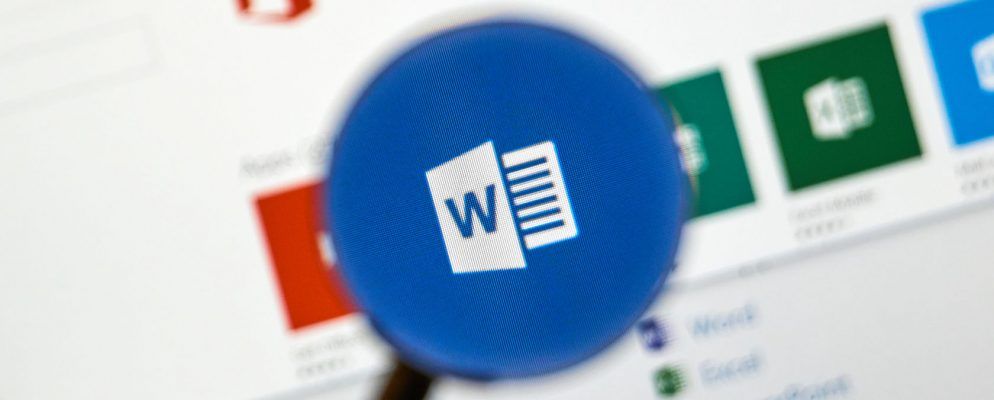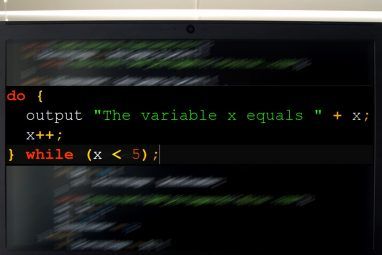Microsoft Word的修订功能是击败Google文档的一种方法。这是一个非常强大的工具,大多数编辑人员都无法忍受,但是它确实有其古怪之处。
使用Microsoft Word的标记功能时,一个主要的烦恼是当我收到充满格式化已跟踪的更改。它们填补了侧边栏,可能很难看到重要的评论,而且很难清除。有时,当您接受一种格式更改时,会突然看到另外十种。
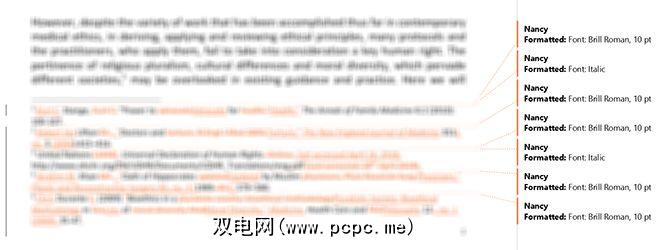
虽然您可以单击接受更改下的箭头,然后单击接受所有更改为了摆脱格式更改,这也消除了您可能需要首先查看的其他更改。要解决此问题,您首先要过滤Microsoft Word中的跟踪更改。
步骤1:过滤显示的跟踪更改
首先,您必须过滤哪些标记更改是如图所示。您可以通过两种方式执行此操作:
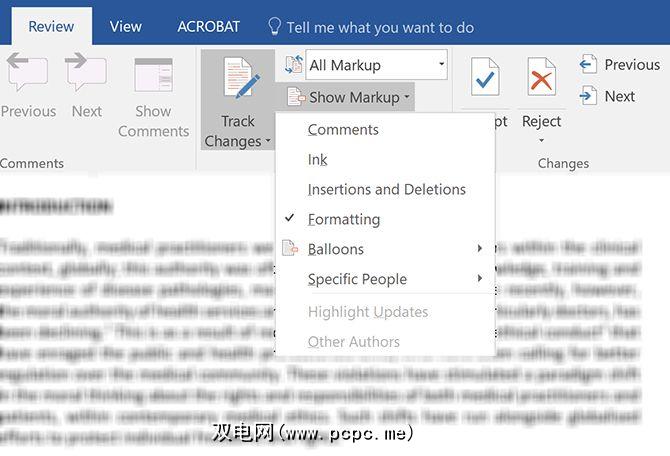
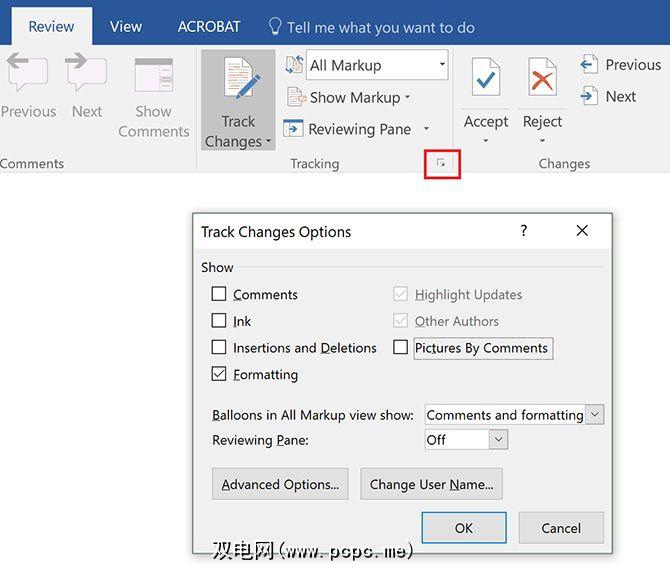
步骤2:仅应用过滤的跟踪更改
现在您应该只在文档的侧边栏中看到格式更改,所有其他跟踪更改元素应该不再可见。
在“审阅"选项卡中,单击“接受"按钮正下方的箭头,然后单击接受显示的所有更改。
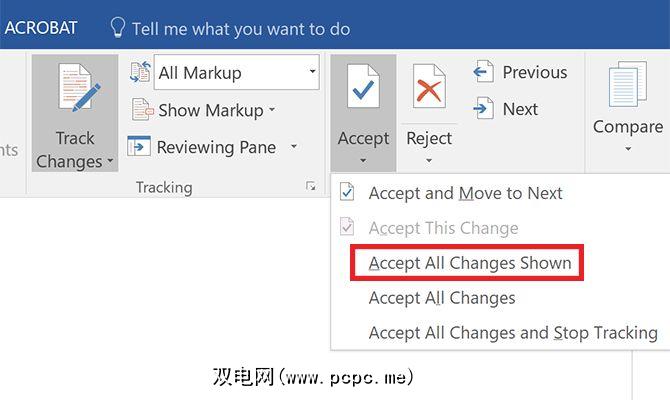
现在,所有格式更改都应该已被接受,您不必担心它们。 (唯一的例外是页眉和页脚的任何格式。)
步骤3:带回已过滤的跟踪更改
要恢复审阅文档,您可以在其他跟踪修订元素将重新使用步骤1中的首选方法。
如果您更喜欢Microsoft Word的修订记录,但喜欢Google Doc的协作功能,则Microsoft可以在Word 2016中为您提供实时协作
图片来源:dennizn / Depositphotos
标签: Microsoft Office提示 Microsoft Word